¡Hola!
"El pan nutre el cuerpo y el libro nutre la mente" ...
Los libros son uno de los tesoros más valiosos del hombre moderno. Los libros aparecieron en la antigüedad y eran muy caros (¡un libro podría cambiarse por un rebaño de vacas!). ¡En el mundo moderno, los libros están disponibles para todos! Al leerlos, nos volvemos más alfabetizados, se desarrolla nuestra perspectiva e ingenio. Y, en general, ¡todavía no hemos encontrado una fuente de conocimiento más perfecta para transferirnos unos a otros!
Con el desarrollo de la tecnología informática (especialmente en los últimos 10 años), se ha hecho posible no solo leer libros, sino también escucharlos (es decir, podrá leerlos programa especial, voz masculina o femenina). Me gustaría hablarles sobre las herramientas de software para la puntuación de texto.
Posibles problemas de grabación
Antes de pasar a la lista de programas, me gustaría detenerme en un problema común y considerar casos en los que el programa no puede leer el texto.
El caso es que existen motores de voz, pueden ser de diferentes estándares: SAPI 4, SAPI 5 o Microsoft Speech Platform (en la mayoría de los programas de reproducción de texto existe la opción de esta herramienta). Entonces, es lógico que además de un programa de lectura por voz, se necesite un motor (dependerá de en qué idioma te leerán, en qué voz: masculino o femenino, etc.).
Motores de voz
Los motores pueden ser gratuitos o comerciales (por supuesto, los motores comerciales proporcionan la mejor calidad de sonido).
SAPI 4. Versiones desactualizadas de herramientas. No se recomienda utilizar versiones obsoletas para PC modernas. Es mejor echar un vistazo más de cerca a SAPI 5 o Microsoft Speech Platform.
SAPI 5. Motores de voz modernos, tanto gratuitos como de pago. En Internet se pueden encontrar docenas de motores de voz SAPI 5 (con voces femeninas y masculinas).
Uno de los mas mejores programas para doblar el texto. Permite que su PC lea más que solo archivos simples en formato txt, pero también noticias, RSS, cualquier página web en Internet, Email etc.
Además, te permite convertir texto a archivo mp3 (que luego puedes descargar a cualquier teléfono o reproductor de mp3 y escuchar en la carretera, por ejemplo). Aquellos. ¡Puedes crear audiolibros tú mismo!
Las voces del programa IVONA son muy parecidas a las reales, la pronunciación no es suficientemente mala, no tropiezan. Por cierto, el programa puede ser útil para quienes están estudiando un idioma extranjero. Gracias a ella, puedes escuchar la pronunciación correcta de ciertas palabras, gira.
Soporta SAPI5, además de que coopera bien con aplicaciones externas (por ejemplo, Apple Itunes, Skype).
Ejemplo (entrada de uno de mis artículos recientes)
De las desventajas: lee algunas palabras desconocidas con el acento y la entonación incorrectos. En general, no es suficientemente malo escuchar, por ejemplo, un párrafo de un libro de historia mientras asiste a una conferencia / lección, ¡incluso más que eso!
Balabolka
Un excelente programa para trabajar con libros: lectura, catalogación, búsqueda del deseado, etc. Además de documentos estándar que pueden ser leídos por otros programas (TXT-HTML, HTML-TXT, TXT-DOC, DOC-TXT, PDB -TXT, LIT-TXT, FB2-TXT, etc.) El lector de libros ICE admite formatos de archivo .LIT, .CHM y ePub.
Además, ICE Book Reader permite no solo leer, sino también una excelente biblioteca de escritorio:
- le permite almacenar, procesar, catalogar libros (¡hasta 250.000 mil copias!);
- ordenación automática de su colección;
- una búsqueda rápida de un libro de su "vertedero" (especialmente importante si tiene mucha literatura no catalogada);
- El motor de base de datos de ICE Book Reader supera a la mayoría de los programas de este tipo.
Además, el programa te permite leer textos con voz.
Para hacer esto, vaya a la configuración del programa y configure dos pestañas: "Modo" (seleccione lectura de voz) y "Modo de texto a voz" (seleccione el motor de voz).
 Hablador
Hablador
¡Con Sakrament Talker, puede convertir su computadora en un audiolibro "hablante"! Sakrament Talker admite formatos RTF y TXT, puede reconocer automáticamente la codificación del archivo (probablemente, a veces notó que algunos programas abren un archivo con "crackers" en lugar de texto, ¡pero esto es imposible en Sakrament Talker!).
Además, Sakrament Talker le permite reproducir archivos lo suficientemente grandes, encontrar rápidamente ciertos archivos. El texto con voz no solo se puede escuchar en una computadora, sino que también se puede guardar en un archivo mp3 (que luego se puede copiar a cualquier reproductor o teléfono y escucharlo fuera de la PC).
En general, no del todo mal programa que es compatible con todos los motores de voz populares.
Eso es todo por hoy. A pesar de que los programas de hoy todavía no pueden leer el texto en su totalidad (100% cualitativamente) para que una persona no pueda determinar quién lo está leyendo: un programa o una persona ... Pero creo que algún día los programas llegarán a esto: el poder de las computadoras crecen, los motores aumentan de volumen (incluyendo cada vez más, incluso los giros de habla más complejos), lo que significa que muy pronto el sonido del programa será indistinguible del habla humana ordinaria.
Hacer videos en casa es uno de los pasatiempos más populares para los usuarios activos. redes sociales... Una película completa a partir de fotografías está hecha de fotos, videoclips, elementos de diseño multimedia. Lea el artículo: y aprenderá cómo montar archivos en su computadora de manera más hermosa y eficiente.
Aquí veremos cómo copiar un video sin usar un software complejo y sin recurrir a la costosa asistencia de los especialistas en edición. Apégate a lo dado instrucciones paso a paso, no tardará más de unos minutos en completarse.

Paso 1. Descarga Windows Movie Maker.
El programa es totalmente compatible con los modernos sistemas operativos, el trabajo no afecta la velocidad de la computadora, se instala en cuestión de minutos. Ejecute la utilidad y haga clic en crear un nuevo proyecto. A continuación, agregue el video para la voz en off a su fuente de trabajo (a continuación).

Paso 2. Agregue una pantalla de presentación para la película.
A través de la pestaña "Agregar" vaya a "Salvapantallas". Opciones Disponibles a la izquierda se dividen en categorías temáticas: animado, estático, resplandeciente. Haga doble clic para seleccionar su protector de pantalla favorito, a través del icono "Editar", ingrese un nuevo texto y agregue una imagen prediseñada.

Paso 3. Cómo doblar un video en casa.
Vaya a la pestaña "Música", luego haga clic en "Comentarios de voz" y en "Grabar desde el micrófono" (dispositivo predeterminado). Puede usar tanto el micrófono incorporado en la computadora portátil (habilitado a través de Windows -> Buscar -> Micrófono) como un dispositivo externo.
- ✔ Preparar el texto de la voz en off, imprimirlo y fijar las hojas en el campo de visión.
- ✔ Asegure el micrófono a un soporte para que no lo golpee accidentalmente durante la grabación.
- ✔ Utilice filtros especiales para mejorar la calidad de grabación.
- ✔ La actuación de voz se puede diversificar con divertidos fragmentos de audio de Internet.
- ✔ Aplicar efectos naturales al audio a través menú de windows Creador de películas.

Paso 4. Aplicar efectos para voces en off.
Haga clic en el icono "Volumen y efectos", compruebe el fundido de entrada o salida, establezca la duración de las mejoras, así como el volumen de la música principal y los comentarios.

Paso 5. Guarde el video con actuación de voz
Un videoclip con actuación de voz ya es una mini película en toda regla. Vaya a la pestaña "Crear", seleccione un formato disponible y siga las instrucciones de la utilidad para convertir el archivo.
Después de la operación, cómo copiar un video, le recomendamos que lea otros artículos sobre cómo trabajar con Windows Movie Maker. De ellos aprenderás sobre los secretos actuales de la creación de proyectos interesantes sobre cualquier tema (boda, cumpleaños, viajes, trabajo y otros). El tutorial en línea ha sido diseñado para adaptarse a los diferentes niveles de habilidad de los usuarios, y si eres un principiante, puedes usarlo para convertirte en un profesional.
Le mostraré cómo subtitular o poner voz en off a un videoclip corto utilizando las herramientas que se encuentran en casi todos los hogares.
En este artículo, querido lector, no encontrarás ningún consejo sobre qué micrófono es mejor elegir. Con esta pregunta, recomiendo volver a leer las publicaciones Micrófonos, micrófonos y micrófonos. Parte # 1, Micrófonos, Podcaster View # 2 y Micrófonos, 3rd Podcaster View, que están en Habré.
Si te gustó el video corto, pero no puedes mostrárselo a tus amigos, porque aún no saben inglés / español / alemán / cualquier otro idioma, aquí es donde te diré cómo crear subtítulos para ver el video, y si se atreve, puede grabar el video usted mismo, sin la necesidad de gastar 100 rublos estadounidenses en un micrófono, e incluso más de los mismos rublos estadounidenses en software de procesamiento de sonido.
Entonces, ya que estás aquí, amigo mío, este tema te interesa y comenzaré.
La lista de dispositivos / programas que se necesitarán para la actuación de voz:
Creación de subtítulos.
Como ya escribí, puede usar el programa Aegisub para crearlos. En la página de descarga oficial hay una oportunidad para descargar la rusificación de la interfaz, pero todavía no pude configurarla. Pero esto no le impedirá dominar el programa: todo es intuitivamente simple.
En primer lugar, debemos abrir el archivo de video para el que crearemos subtítulos. Seleccionamos el elemento "Video" en el menú, y en él "Abrir video ...", y en el diálogo que se abre, abrimos nuestro archivo.
Una vez seleccionado, aparece en el panel superior izquierdo de la ventana. Pero eso no es todo. Si hace clic en "Reproducir" ahora (es decir, enciende el video), se silenciará. Esto no es conveniente para nosotros, por lo que necesitamos agregar sonido. Esto se puede hacer a través del elemento de menú "Audio" -> "Abrir audio desde video".
Así, obtenemos la siguiente ventana:

- rojo: hora de inicio del texto actual
- verde: hora de finalización del texto actual
- amarillo - texto en pantalla
- azul: una lista de todos los textos, que indica el momento de la acción
Entonces, comencemos a crear subtítulos. A la izquierda, sobre el área azul, hay tres teclas. Haga clic en el primero, "Jugar". Tan pronto como escuchamos el texto, presionamos pausa. Por lo general, el habla no comienza desde el primer segundo del video; primero hay una pantalla de presentación o solo música. Por tanto, no empezamos a crear subtítulos desde el primer segundo.
Entonces, presionamos pausa, y vemos en qué segundo comienza el discurso. Indicamos este tiempo en el campo rojo. Después de eso, puede continuar reproduciendo el video y grabar el texto que debe mostrarse en los subtítulos en el área amarilla. Cuando la frase esté lógicamente completa, indique en el campo rojo la hora en que la frase debe ocultarse de la pantalla.
Ahora puede pasar a la segunda frase. En el área azul de la pantalla, haga clic con el botón derecho en la línea de subtítulos actual y seleccione el elemento "Insertar (después)" allí. Aparecerá una segunda línea, con la hora de inicio igual a la hora de finalización de la línea anterior.
Repetimos ingresando texto y agregando líneas hasta ingresar todos los subtítulos requeridos.
Aquí hay una captura de pantalla del último proyecto que hice.

Si de repente en el proceso de creación de un video, el tiempo de algunos subtítulos se superpondrá a otros, el programa resaltará las líneas "en competencia" en rojo, y deberá alinear su tiempo de visualización.
Además, el texto se muestra inmediatamente en la parte superior del video y puede evaluar el resultado de su trabajo.
En general, el programa tiene una gran funcionalidad, pero no lo describiré; indiqué los puntos principales; de lo contrario, espero que pueda resolverlo.
Si guarda el proyecto en el formato de este programa, no podrá conectar este archivo a todos los reproductores y no podrá cargarlo en YouToube. Para hacer esto, los subtítulos deben exportarse. Haga clic en el menú "Archivo" -> "Exportar subtítulos ...", se abrirá una ventana en la que también presionamos el botón "Exportar", y especificamos el archivo para los subtítulos (asegúrese de indicar la extensión en el nombre del archivo, Yo uso subtítulos en formato srt, normalmente se cargan en YouToube).
Quizás esto es todo lo que puedo decirte sobre la creación de subtítulos.
Creación de sonido.
- eliminación de ruido
- normalización
- cambio de volumen
- silencio automático
Pero lo primero es lo primero.
En primer lugar, debe liberar la habitación de todos los amigos / familiares extraños. Las primeras 5-10 tomas probablemente te harán reír con ellas, pero luego se vuelve muy molesto, dificulta la concentración y graba tu voz normalmente.
A continuación, haga clic en el botón rojo en el panel superior del programa; la grabación ha comenzado. Después de eso, pasamos al programa de subtítulos, y allí también comenzamos la reproducción de video. La línea de subtítulos actual está resaltada en un color amarillento, y siempre sé exactamente dónde estoy en el texto, qué sucedió antes y qué vendrá después. Este es un punto muy importante, créame.
Por supuesto, notó que hubo un problema entre el inicio de la grabación y el inicio del video al cambiar entre programas. Esto no es para nada importante, y en el futuro mostraré cómo deshacerme de esta brecha de vacío.
Entonces, dos capturas de pantalla. El primero muestra la posición de las ventanas en el escritorio antes de comenzar a grabar.

Y el segundo, muestra mi pantalla justo después del inicio de la grabación.

Hasta ahora, no estamos muy preocupados por lo que suceda en la grabadora. Déjelo escribir despacio. Si su voz suena demasiado baja, no intente cambiar nada ahora. Será posible procesar el sonido solo después de que se haya preparado toda la pista de sonido; de lo contrario, los espacios entre tomas serán demasiado perceptibles al oído.
Entonces, grabamos unos 30 segundos de texto y la voz comenzó a "hundirse": tartamudear, confundir letras y cosas por el estilo. No tienes que empezar de nuevo, simplemente puedes seguir grabando.
Para esto:

Posteriormente, para seguir grabando, solo tendremos que repetir los pasos con el inicio de la grabación. Al mismo tiempo, recomiendo poner el video al principio de los subtítulos anteriores (en la captura de pantalla del 22 segundo), y cuando el video llegue al 27, presionar el botón rojo en la grabadora.
Como resultado, obtendremos varias pistas para toda la duración del videoclip. (hay un botón de borde muy útil con una lupa en el panel central de la grabadora, que le permite encajar todo el proyecto en el ancho de la ventana)

Sin embargo, necesitamos trabajar con ellos como con uno, por lo que seleccionamos en el menú "Pistas" -> "Concatenar a la última pista".
Procesamiento de sonido
Entonces, tenemos una sola pista de audio. Empezamos a peinarle el pelo.
En primer lugar, debe normalizar el sonido.
"Efectos" -> "Normalización de la señal". Dejamos todos los parámetros como están, solo damos clic en "Aceptar".
Sucede que después de la normalización hay "gallos", por lo que todo el sonido se escucha con bastante tranquilidad. La captura de pantalla muestra un ejemplo de tal "gallo":
Para lidiar con esos momentos, puede usar la herramienta del menú "Efectos" -> "Amplificar señal" (asegúrese de seleccionar esta pieza de audio para que el efecto se aplique solo a ella).
Especifiqué un valor de "-3.8", luego eliminé la selección y apliqué la normalización nuevamente.
Tengo esta foto:

Como puede ver en la pantalla (o escuchar si ya ha grabado la muestra), el sonido está lleno de ruidos extraños.
Esta grabadora tiene una función solo para esta situación.
Primero, necesitamos crear una muestra del ruido, que eliminaremos:
- seleccione un fragmento de la pista donde no haya nuestra voz (solo ruidos extraños)
- elija en el menú "Efectos" -> "Eliminación de ruido"
- en la ventana que se abre, presione el botón "Crear modelo de ruido"
- eliminar selección
- seleccione de nuevo en el menú "Efectos" -> "Eliminación de ruido"
- haga clic en Aceptar"
Como resultado, obtenemos una pista tan limpia:

De acuerdo, ahora el sonido es mucho mejor y se ve mejor =)
Sin embargo, todavía hay chasquidos ocasionales, ruidos (y antes de cada frase también escucho la aspiración cuando llevo aire a mis pulmones).
Deshacerse de esto es tan fácil como pelar peras. Seleccione el fragmento que desea eliminar y seleccione en el menú "Crear" -> "Silenciar ..." -> "Aceptar".
Por ejemplo, al principio eliminé el sonido del teclado al cambiar entre ventanas y presionar el botón "Reproducir" en el video.

Guardamos el proyecto en la grabadora, hasta ahora hemos terminado con él.
Obtener una pista de audio de un video
Sin embargo, considero el sonido del original de fondo un signo de buen tono (solo si no se superpone completamente a mi voz), porque no puedo transmitir todas las emociones que pretendía el autor del video, y esta grabadora te permite Baje muy convenientemente el nivel de volumen de la pista original, y devuélvalo a esos lugares donde estoy en silencio.
Estoy usando el programa avitomp3 para obtener un archivo mp3 del archivo de video. Estoy seguro de que en esta parte muchos pueden seguir su propio camino, lo principal es que como resultado obtenemos una pista de audio en un archivo mp3.
Usar el programa es simple: haga clic en el botón Agregar, seleccione nuestro archivo, especifique los parámetros del archivo de audio (recomiendo guardar inmediatamente en un canal mono, para el video doméstico será bastante normal), la carpeta de guardado y haga clic en el gran botón redondo con flechas en la parte inferior derecha.

Mezcla de dos pistas
Entonces, volvamos a nuestro récord. En la captura de pantalla, en lugar de un ejemplo, tomé mi trabajo real de puntuación. Es necesario agregar a la pista ya existente la grabación que acabamos de extraer del archivo de video.
Esto se puede hacer con el elemento de menú "Archivo" -> "Importar" -> "Archivo de sonido ..."
Si recuerda, le pedí que no se concentrara en el hecho de que la grabación de su voz comienza antes de que comience a reproducirse el video.
Es hora de averiguarlo.
Por lo general, al ver dos pistas a la vez, es posible determinar directamente a simple vista dónde está el retraso de nuestra pista a partir del video.
La pista superior es del archivo de video, la pista inferior es la que grabé en el micrófono.

En la pista inferior, marqué el tiempo de retraso de mi voz desde el momento en que comienza el discurso en el video original. En la parte inferior, puede ver que la selección comienza en la posición 6 segundos y 321 milisegundos, y ese fragmento es de 950 milisegundos.
Ahora necesitamos cortar estos 950 milisegundos desde el principio del archivo. Para hacer esto, simplemente escriba ceros en lugar de 6.321, y nuestra selección se moverá al principio del archivo.
Ahora, para eliminar este segmento, basta con aplicar la operación ya familiar "Editar" -> "Eliminar audio o etiquetas" -> "Eliminar".
La pista del archivo de video debe moverse por encima de nuestra pista de audio y seleccionarla por completo. Después de eso, aplique "Efectos" -> "Silencio automático ..."
Especificamos la configuración como en mi captura de pantalla:

Y obtenemos estos cambios en la pista del video:

Esta es la última etapa de trabajo con nuestro pista de sonido... Ahora puede guardar el archivo del proyecto en sí (si planea cambiar algo en él en el futuro) y exportar estas dos pistas a un archivo mp3.
Puede exportar en consecuencia a través del menú "Archivo" -> "Exportar".
Reemplazo de una pista en un archivo de video
Finalmente, es hora de la última aplicación de mi lista. Abra VirtualDubMod.
Abra nuestro archivo de video. "Archivo" -> "Abrir archivo de vídeo ...".
Indicamos que no necesitamos hacer nada con el video. Hacemos esto eligiendo "Video" -> "Copia de flujo directo" en el menú.
Y ahora comenzamos a trabajar con pistas de audio. Vaya al menú "Streams" -> "Lista de stream".
Ahora tenemos una pista allí, de un archivo de video. Haga clic en el botón "Desactivar" en la parte inferior derecha para desactivarlo.
Y agregue nuestro archivo mp3 usando el botón "Agregar".

¡Toda salud!
Sabiduría popular: "Desde tiempos inmemoriales un libro ha levantado a una persona" ...
¿Quién no diría nada sobre lo moderno? mundo digital que el papel pronto se extinguirá, etc. - después de todo, los libros, en mi opinión, serán útiles y relevantes durante mucho tiempo. Por el contrario, las tecnologías modernas le ayudan a encontrar más rápida y fácilmente los libros y la información que necesita.
Ahora, por cierto, puede cargar una biblioteca completa en una tableta y familiarizarse con ella en cualquier lugar, por ejemplo, de camino al trabajo, en casa, en la escuela, etc.
Pero hay otra ventaja que nos brinda el software moderno: ¡esta es la capacidad de escuchar libros, como si una persona real los estuviera leyendo! Los motores de voz modernos le permiten escuchar texto en voces masculinas, femeninas e infantiles. Sobre todo, con más detalle a continuación ...
¡Importante! Para que los programas presentados a continuación puedan leer el texto de un libro (revista, periódico, etc.), se requiere un motor de voz. Aquellos. ¡Necesitas un lector + motor para funcionar!
Por cierto, la calidad de la lectura depende directamente del motor (para que no haya "be-me", es necesario elegir un buen motor de voz). En detalle sobre motores en la segunda parte de este artículo.
Elegir un programa de lectura
(aprox. : leer el texto)
Govorilka
Un programa muy pequeño diseñado para leer textos por voz. El programa puede leer texto en diferentes idiomas, dependiendo del motor de voz que conectes. Brinda la capacidad de crear archivos MP3 (por ejemplo, crear audiolibros, tan popular recientemente).

La ventana principal del programa "Govorilka"
Caracteristicas clave:
- leer texto de varios archivos: codificado en DOS y Windows; el texto legible puede tener un tamaño de hasta 2 GB; abre Archivos de Word, Html;
- la capacidad de ajustar la velocidad de lectura, el tono de voz, el volumen, etc.
- la capacidad de grabar texto legible en formato MP3 (por cierto, puede grabar a mayor velocidad);
- el programa hojea automáticamente las páginas (texto) del libro a medida que lo lee (y se lo muestra);
- es posible corregir palabras y frases individuales, cómo deben pronunciarse correctamente;
- cuando se cierra el programa, automáticamente recuerda la última posición del cursor;
- completamente en ruso, funciona en todos los modernos Versiones de Windows 7, 8, 10.
Demagógico
Este programa es 2 en 1: este y editor de texto con soporte Unicode y un sintetizador de voz (es decir, software para puntuación de texto) con soporte SAPI4 / SAPI5 ( nota: sobre motores, consulte la segunda parte del artículo). El programa se diferencia de muchos de sus competidores porque Durante su desarrollo, se utilizaron algoritmos especiales de sustitución de diccionario, que afectan la pronunciación correcta. texto legible... Además, Demagog tiene un corrector ortográfico sin palabras.

Demagog - lectura de ejemplo // ventana principal
Las principales características del programa:
- lectura de textos de varios formatos: MS Word, E-Book y HTML (soporte para importar imágenes);
- la capacidad de grabar archivos de audio en formatos: WAV, MP3, OGG, WMA, MP4;
- la capacidad de conectar códecs de audio personalizados;
- resaltar errores ortográficos;
- soporte para diccionarios de pronunciación (formato DIC), la capacidad de editarlos;
- Soporte 100% ruso;
- funciona en sistemas operativos Windows XP, Vista, 7, 8, 10 (32/64 bits).
Balabolka
El objetivo principal del programa "Balabolki" es leer los textos de libros, documentos, etc. con una voz "humana viva". Cualquier motor de voz que esté instalado en su PC se puede utilizar para leer.
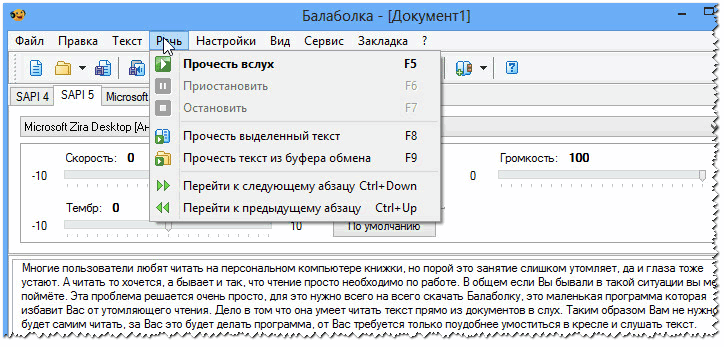
Caracteristicas clave:
- además de la lectura "normal" (como hacen otras utilidades), "Balabolka" puede leer texto del portapapeles, mostrar texto de varios documentos, diga el texto escrito en el teclado;
- admite solo una gran cantidad de formatos de archivo: AZW, AZW3, CHM, DjVu, DOC, DOCX, EPUB, FB2, HTML, LIT, MOBI, ODT, PDB, PDF, PRC, RTF, TCR, WPD;
- puede revisar la ortografía, dividir documentos grandes en varios pequeños, buscar homógrafos;
- el texto se puede guardar como formatos de archivo de audio: WAV, MP3, MP4, OGG y WMA;
- sabe cómo trabajar con paquetes de Microsoft Speech API (SAPI);
- puede cambiar la velocidad y el timbre del habla;
- soporte completo para el idioma ruso;
- SO: Microsoft Windows XP / Vista / 7/8/10.
Lector de libros ICE
ICE Book Reader es uno de los más programas poderosos para leer textos (tanto de oído como simplemente desde la pantalla del PC). Una de las principales ventajas: el programa le ahorra la vista, lo que permite personalizar la visualización del texto del libro para que sea más conveniente para usted (tamaño de fuente, sangrías, color, etc. - docenas de parámetros diferentes).

Ejemplo de lectura de un libro
En cuanto a la lectura de libros en voz alta para el usuario, ICE Book Reader, por supuesto, puede hacer esto (de lo contrario, no lo habría incluido en la revisión). Soporta motores de voz SAPI4 y SAPI5.
Además de leer, puede crear archivos MP3 / WAV a partir de un libro (que luego se pueden escuchar en cualquier reproductor MP3). Al crear libros MP3, por cierto, no necesita almacenar archivos WAV grandes; el programa los convierte a MP3 sobre la marcha. Por cierto, gracias al núcleo multiproceso, el programa puede crear un audiolibro muy rápidamente: varios módulos de síntesis de voz (SAPI) pueden "decir" simultáneamente un libro completo.
Por último, pero no menos importante, ICE Book Reader le permite ordenar su disco duro con libros: ¡una forma de administrar la información de 250,000 libros! El programa funciona en todas las versiones populares de Windows: XP, 7, 8, 10.
Hablador
Sitio del desarrollador: http://govorunplus.narod.ru/
Simple y programa confiable basado en la tecnología MS Agent 2.0. Para la síntesis de voz, puede utilizar cualquier motor SAPI que se encuentre en su sistema. El programa no brilla con el diseño, pero está hecho bastante original (pantalla abajo). Y el programa es bastante multifuncional (¡así que este es el caso cuando es prematuro sacar conclusiones a primera vista!).
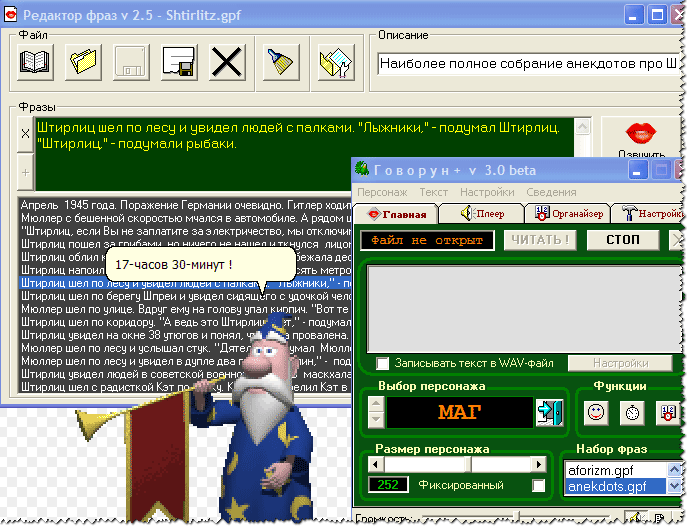
Características del programa:
- lee y guarda formatos de archivo: TXT, RTF (se puede preparar en cualquier versión de Word);
- la capacidad de trabajar con la línea de comandos;
- la capacidad de integrarse en el explorador para leer el texto haciendo clic con el botón derecho en el archivo (solo se admite Win 98 / ME, NT, 2000, XP);
- hay un reproductor de archivos multimedia incorporado;
- anécdotas, aforismos, humor, etc. están incorporados en el programa - nunca dejarán que se aburra;
- la voz reproducida se puede grabar en un archivo WAV;
- el programa puede ser personalizado por usted mismo: color, diseño, fuentes, etc.;
- en ruso, funciona en Windows XP, 7, 8, 10.
RussAcc
Sitio del desarrollador: http://bzsoft.spb.ru/russacc.html
Un programa muy rápido y conveniente para leer textos en voz alta y crear audiolibros (hay muchos formatos, especialmente en comparación con software similar: wav, mp3, amr, aac). Además, el programa te permite colocar correctamente el acento en los textos y leer libros desde la pantalla del PC. El programa tiene un editor incorporado y cualquier texto que reproduzca, puede editarlo.

La ventana principal del programa // RussAcc
En la configuración del programa, puede establecer el tamaño de fuente, especificar el color con el que resaltar la pieza legible. Puede especificar y configurar los parámetros para la grabación de MP3: tasa de bits, número de bits, etc.
RussAcc admite y funciona con todos los motores de sonido populares. En su propia base de datos, el programa para cada palabra tiene sus formas especiales con acento en varias situaciones (¡más de 3 millones de formas!).
Por cierto, RussAcc admite un formato de libro electrónico tan popular como fb2 (y también puede convertirlo en un archivo txt normal). Admite ruso, compatible con el nuevo sistema operativo Windows 7, 8.1, 10.
Motores de voz: masculino y femenino
Motores de texto a voz - este es un software especial, una especie de controlador, necesario para que la computadora "hable" (es decir, para convertir texto en voz). Ahora hay cientos de motores en la red: los hay tanto de pago como gratuitos. Mejor calidad las lecturas, por supuesto, muestran motores pagados.
Nota IMPORTANTE: el motor de síntesis de voz no tiene diseño ni interfaz. Después de instalarlo en el sistema, ¡no notará ningún cambio en absoluto! Para trabajar con el motor se necesita algún tipo de programa de lectura de textos: Balabolka, Talker, Ice Reader, etc., justo arriba di los que me gustan ✌).
Es por eso que, dicho sea de paso, los usuarios a menudo regañan a este o aquel programa porque no puede leer texto en ruso (o no puede en absoluto). Simplemente se olvidan de la necesidad de instalar un motor de voz.
Algunas palabras sobre los estándares ...
Los motores de voz se pueden implementar en diferentes estándares (los llamados), los tres más básicos: SAPI 4, SAPI 5 o Microsoft Speech Platform (nota: en casi todos los programas de lectura, puede elegir un motor de voz).
SAPI 4
Un estándar sólido, fue relevante hace una docena de años. Actualmente está desactualizado y su uso no está justificado en computadoras / portátiles modernos.
SAPI 5
Plataforma de voz de Microsoft
Microsoft Speech Platform es un amplio conjunto de herramientas para desarrolladores que le permiten implementar capacidades de conversión de texto a voz.
es un conjunto de herramientas que permiten a los desarrolladores de diversas aplicaciones implementar la capacidad de convertir texto a voz en ellas.
¡Nota! Para que el sintetizador de voz funcione, debe:
Microsoft Speech Platform - Runtime - el lado del servidor de la plataforma que proporciona API para programas;
Plataforma de voz de Microsoft - Idiomas en tiempo de ejecución - idiomas para ejecutar el lado del servidor.
Motores de texto a voz Digalo // Nikolay
Sitio: http://www.digalo.com/index.htm
Motor de voz ruso muy popular (¡voz masculina!). Adecuado para la mayoría de programas que pueden leer texto por voz. En mi humilde opinión, uno de los mejores motores de síntesis de voz disponibles públicamente (en ruso). Además del ruso, por cierto, los motores para varios idiomas más están disponibles en el sitio web del desarrollador. Menos: solo funciona durante dos semanas sin registro.
Sitio: http://www.acapela-group.com/
Alyonka es un motor de voz ruso relativamente nuevo de la compañía Acapela. Funciona según el estándar SAPI-5 con una frecuencia de 22 KHz. Algunos usuarios creen que la voz de Alena es más agradable que la de Nikolai.
Compañía desarrolladora: ScanSoft RealSpeak
Muy buen motor de voz femenina. Después de que se revisó el motor, se volvió comparable a "Nikolai". La base fonética del motor se ha actualizado significativamente, se ha cambiado el algoritmo de ajuste de acentuación (que tuvo un efecto positivo en el sonido), se ha solucionado el problema con la velocidad de pronunciación.
Sitio: http://tiflo.info/rhvoice/
RHVoice es un sintetizador de voz de código abierto multilingüe código fuente... Se puede utilizar en sistemas operativos Windows y Linux. El sintetizador es compatible con SAPI5. El sintetizador está diseñado por Olga Yakovleva.
Por cierto, el motor se basa en la base de voz grabada por los altavoces. Las voces rusas "Elena" e "Irina" están disponibles para su descarga en el sitio web oficial.
IVONA Tatyana / Maxim
Sitio: https://www.ivona.com/us/about-us/voice-portfolio/
Motores de voz jóvenes muy interesantes (hay 2 de ellos: voces masculinas y femeninas). Muchos consideran que la voz de Tatyana es una de las mejores (¡si no la mejor!). Usando el enlace de arriba, puede escuchar cómo sonarán sus textos, por así decirlo, un portafolio (en mi opinión, suenan muy bien).
Si el motor se convertirá en el más utilizado, no lo sé, ¡el tiempo lo dirá!
Por cierto, ¿cree que alguna vez habrá un motor de voz que sea indistinguible de la voz de una persona común? O tal vez ya existe, pero no he oído hablar de él ... (¡descarte el título!)
A muchos de nosotros nos encanta leer. Leemos en casa y en el trabajo, en la carretera y de vacaciones, nos gustan varios estilos y tendencias literarias, y algunos simplemente no pueden imaginar su vida sin libros. En este caso, además de la visualización visual de los textos, el usuario puede necesitar expresar este último (por ejemplo, al implementar contenido de voz en varios sitios). Luego, varios motores de voz en línea vienen a nuestro rescate, permitiéndole reproducir el texto que el usuario necesita en diferentes voces. En este artículo, le diré qué es la voz en off para texto en línea, qué servicios en línea existen para esto y cómo usarlos.
Voz sobre texto en línea: funcionalidad de los servicios
En la mayoría de los casos, la actuación de voz del texto con la voz en línea está bastante estandarizada y tiene como objetivo, más bien, demostrar las capacidades del motor de voz seleccionado, en lugar de reproducir los enormes tamaños de los textos de usuario. La funcionalidad gratuita de la mayoría de los servicios en línea está limitada a un texto de 250 a 300 caracteres, y tendrá que pagar dinero real por todas las capacidades del motor de voz y la reproducción de grandes volúmenes de material.
La plantilla estándar para trabajar con dichos sitios es la siguiente: vaya a un recurso, seleccione el idioma deseado en una ventana especial, seleccione una voz femenina o masculina, ingrese el texto que necesita en la ventana y haga clic en el botón reproducir. El servicio lee su texto, usted se forma una impresión sobre la calidad del motor de voz y decide si desea seguir trabajando con él o no.

Servicios de voz en off en línea
Por lo tanto, hay varios servicios populares en la red que pueden enviar mensajes de texto en línea. Pasemos a enumerarlos con una descripción adecuada de su funcionalidad.
Servicio Acapela
El primero de los recursos destinados a reproducir texto por voz en línea es Acapela. Su motor tiene un nivel de sonido de calidad bastante alta, hay una selección de voces femeninas y masculinas (el ruso está representado solo por la voz femenina de Alyona), mientras que el volumen del texto gratuito está limitado a 300 caracteres, y tendrás que pagar más por más opciones.
Aprovechar las oportunidades este servicio vaya a él, en la ventana de la izquierda, cambie el idioma (Seleccione un idioma) a ruso (ruso), ingrese su texto debajo de la frase "escriba su texto aquí", coloque una marca de verificación a la izquierda de "Estoy de acuerdo con los términos y condición ". Para comenzar a escuchar, haga clic en el botón "Escuchar" a continuación.

Servicio de traductor de Google
El traductor especificado de Google también se puede utilizar para leer el texto en línea. Para sus ventajas, incluiría la ausencia de la limitación clásica de varios cientos de personajes y el carácter gratuito del recurso. En el lado negativo, la reproducción de texto de voz puede ser inferior a la de los competidores pagados.

Para reproducir el texto con este traductor, vaya a https://translate.google.com, ingrese el texto requerido en la ventana y luego haga clic en el botón con la imagen del orador en la parte inferior.
Servicio Linguatec
Otro conversador en línea, aunque tiene las limitaciones de sus contrapartes "shareware". El volumen del texto reproducido en él está limitado a 250 caracteres (debe pagar más por una funcionalidad completa), y la calidad de reproducción aquí es bastante promedio.
Para reproducir el texto por voz en línea, vaya a este recurso, en la configuración de idioma, en lugar de Deutsch, seleccione Russisch, seleccione una voz femenina (Milena) o masculina (Yuri), ingrese su texto y haga clic en el botón de reproducción a continuación.

Servicio de conversión de texto a voz
Otro conversador en línea es el servicio Text-to-Speech. El tamaño máximo del texto reproducido es mayor aquí: alrededor de mil caracteres, la calidad de reproducción también está en un nivel aceptable.
Para escuchar el texto que necesitamos usando este motor de voz, siga el enlace, seleccione el idioma ruso (Idioma - Ruso), ingrese el texto que desea escuchar y luego haga clic en "Dígalo".

Servicio IVONA
Y el último servicio en línea que quiero mencionar al considerar la actuación de voz del texto mecanografiado en línea es Ivona. Este recurso tiene probablemente el motor de voz de mayor calidad entre todos los anteriores, mientras que sus capacidades están disponibles solo de forma paga, y la capacidad que existía anteriormente para escuchar varias oraciones de texto utilizando este motor de voz ahora, desafortunadamente, se ha retirado.
Software de lectura de voz
Programa Govorilka
Un pequeño producto de software capaz de leer su texto con una voz, mientras que es posible escribir el texto leído en archivos de formato de audio wav y mp3. El tamaño archivo legible limitado a 2 gigabytes, hay un ajuste de la velocidad de la voz, su volumen, resaltado del texto leído, etc.
Descargue el programa (por ejemplo, desde aquí), instálelo y ejecútelo. Ingrese texto en el cuadro y haga clic en el botón de reproducción correspondiente en la parte superior.
 Así es como se ve la ventana de trabajo del programa Govorilka
Así es como se ve la ventana de trabajo del programa Govorilka Programa de Comunicadores Sacramentales
La voz sobre texto también es posible usando el programa Sacrament Talker. El programa tiene su propio motor Sakrament TTS Engine 3.0 y seis (!) Posibles voces rusas, funciona muy bien con archivos grandes, la calidad de reproducción de voz del texto también es excelente.
Los detalles de trabajar con el programa son similares al análogo anterior.

Aplicaciones móviles para leer texto
Muchos lectores móviles tienen una funcionalidad incorporada para leer texto por voz, que puede ser utilizada por un usuario normal. Entre esos lectores, destacaría Cool Reader, Nomad Reader, FBReader, EBookDroid y otros. Casi todos tienen una opción para la reproducción de texto por voz, que el usuario puede buscar en la configuración de estos programas.
Si, por alguna razón, los servicios presentados anteriormente no le convenían, consulte también la lista.
Conclusión
Si está interesado en copiar un texto con una voz en línea, puede implementarlo utilizando los servicios en línea que enumeré anteriormente. Al mismo tiempo, en la mayoría de los casos, su funcionalidad gratuita está limitada a unos pocos cientos de caracteres, y solo la funcionalidad de Google Translator está diseñada para cantidades sólidas de texto. Sin embargo, puede utilizar las capacidades de los programas convencionales (en particular, el "Talker" y el "Sacrament Talker" mencionados anteriormente), que le ayudarán a reproducir el texto que necesita sin ningún problema.




